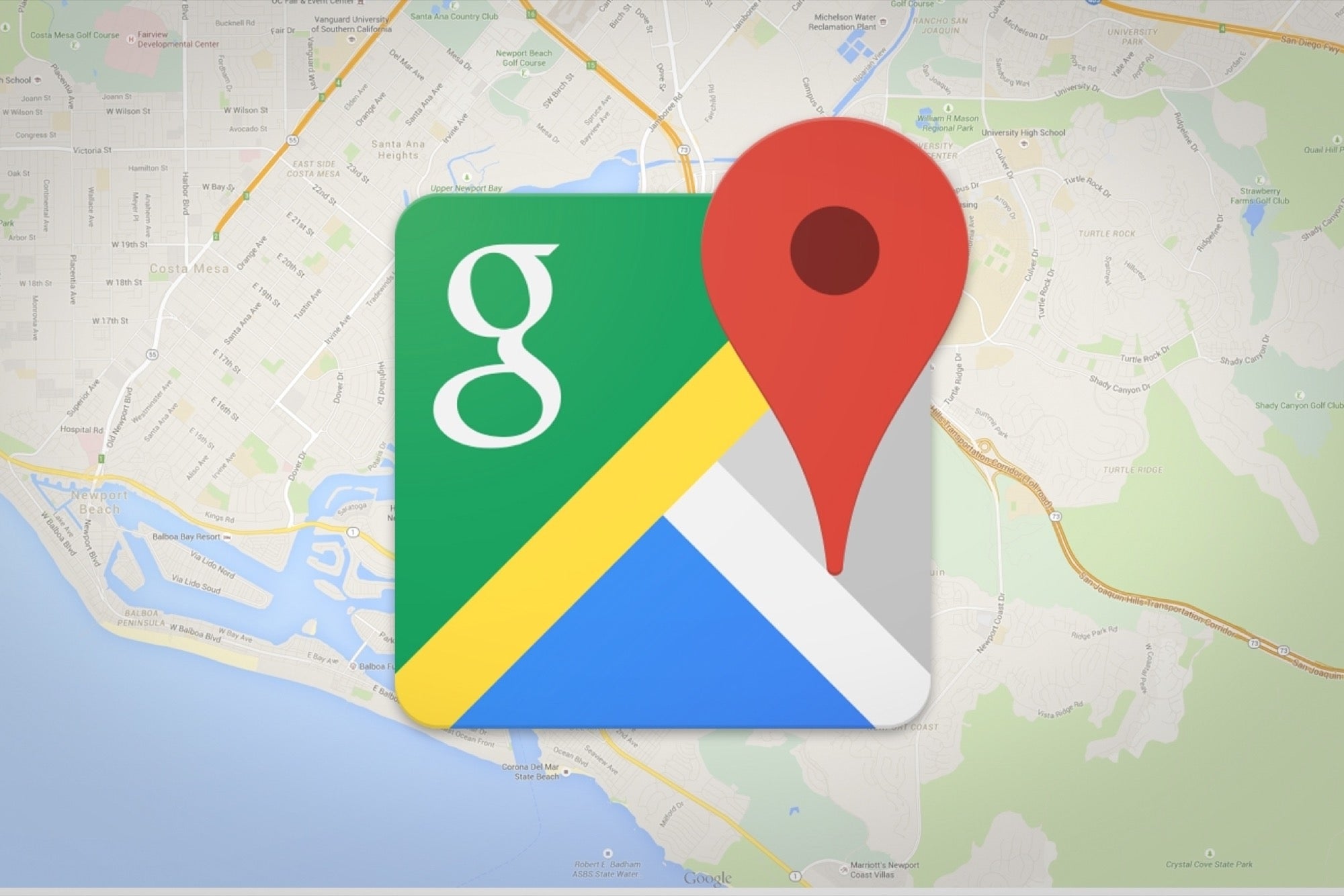1,K
Se non avete accesso a Internet quando siete in viaggio, è utile scaricare in anticipo le mappe di Google necessarie. In questo modo è possibile utilizzare le mappe offline.
Scaricare le mappe di Google Maps: Come farlo su Android
Quando si è in viaggio, spesso non è possibile connettersi a Internet. Se scaricate le mappe da Google Maps in anticipo, potete ancora utilizzarle.
- Aprire l’applicazione Google Maps sul dispositivo Android. Ora assicuratevi di avere una connessione a Internet e di aver effettuato l’accesso a Maps con il vostro account Google.
- Cercate il luogo da cui volete scaricare la mappa. Quindi toccare il nome del luogo e premere il menu a tre punti accanto al nome del luogo.
- Premere la voce di menu “Scarica mappa offline” e selezionare la sezione della mappa. Confermare il download.
- Potete trovare le mappe sull’app alla voce di menu “Mappe offline” del vostro profilo.
Scaricare Google Maps su iPhone e iPad
Se avete un dispositivo Apple, potete scaricare le mappe come segue:
- Aprite l’app Google Maps sul vostro dispositivo e assicuratevi di essere connessi a Internet, di aver effettuato l’accesso e di non essere in modalità incognito.
- Cercate il luogo da cui volete scaricare la mappa. Quindi premere il nome del luogo o l’indirizzo e passare al menu a tre punti.
- Ora premete “Scarica mappa offline”. Dopo aver selezionato la sezione della mappa, andare su “download”. Troverete le mappe scaricate sul vostro profilo alla voce “Mappe offline”.